Электронные таблицы |
Предполагаемое действие |
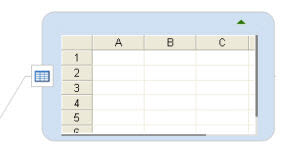
Электронные таблицы – функциональная возможность приложения MindManager, обеспечивающая удобный способ работы с относящимися к темам цифровыми данными. Используется стандартный интерфейс, сходный с другими электронными таблицами, которыми вы могли пользоваться. Поддерживаются все основные функции электронных таблиц и возможность представлять данные в виде диаграмм.
Таблицу можно изменять в размерах, а также делать ее скрытой или отображаемой. Данные могут отображаться или в форме электронной таблицы (таблица данных), или в форме диаграммы (графическое представление).
 Прочитать подсказку Прочитать подсказку
|
См. также:
|
Вставка электронной таблицы
Выберите одну или несколько тем. На вкладке Дополнительно в группе Данные темы нажмите Таблица.
В теме появится пустая электронная таблица.
Чтобы ввести данные в электронную таблицу необходимо запустить режим редактирования таблицы. Выполните одно из следующих действий.
Правой кнопкой мыши щелкните в теме значок таблицы  , выберите в меню Редактировать таблицу. , выберите в меню Редактировать таблицу. |
ИЛИ |
Выберите тему, затем дважды щелкните таблицу. |
Как только откроется режим редактирования, будет отображаться панель инструментов с кнопками команд для работы с таблицами, а также кнопками OK или Отмена, для выхода из режима редактирования. В режиме редактирования можно вводить данные или вставлять их из другого приложения.
 Прочитать подсказку
Прочитать подсказку
Показать или скрыть таблицу
Удаление электронной таблицы из темы
Формат и настройка электронной таблицы
Как только данные введены в таблицу, их можно упорядочить и отформатировать в соответствии с имеющимися требованиями. Функции работы с таблицами созданы на основ стандартных правил обработки электронных таблицами, поэтому они интуитивно понятны пользователям.
Для дополнительной настройки электронной таблицы можно настроить ее свойства. Щелкните значок таблицы в теме правой кнопкой мыши и выберите Свойства таблицы.
После того, как данные введены в таблицу и отформатированы, можно определить, будут ли показываться только данные или диаграмма, которую можно создать, если вы предпочитаете графическое представление данных.
Отображение электронной таблицы в виде диаграммы
Дополнительно Если таблица еще не открыта в режиме редактирования, выполните одно из следующих действий.
Правой кнопкой мыши щелкните в теме значок таблицы  , выберите в меню Редактировать таблицу. , выберите в меню Редактировать таблицу. |
ИЛИ |
Выберите тему, затем дважды щелкните таблицу. |
Выберите Режим диаграммы  .
.
Чтобы выбрать диапазон данных, укажите его граничные значения или щелкните и перетащите прямоугольную рамку выделения данных, а затем нажмите клавишу Ввод.
Откроется диаграмма в том виде, который задан по умолчанию. Щелкните Свойства диаграммы  , чтобы настроить требуемый вид диаграммы. Ряд параметров можно установить с помощью кнопок на панели инструментов диаграммы, а также можно щелкнуть диаграмму правой кнопкой мыши, а затем выбрать Свойства, чтобы открылось окно со всеми .
, чтобы настроить требуемый вид диаграммы. Ряд параметров можно установить с помощью кнопок на панели инструментов диаграммы, а также можно щелкнуть диаграмму правой кнопкой мыши, а затем выбрать Свойства, чтобы открылось окно со всеми .
Переключение между режимом диаграммы и режимом таблицы
Дополнительно Если таблица еще не открыта в режиме редактирования, выполните одно из следующих действий.
Правой кнопкой мыши щелкните в теме значок таблицы  , выберите в меню Редактировать таблицу.
, выберите в меню Редактировать таблицу.
Выберите тему, затем дважды щелкните таблицу.
Выберите режим отображения.
На панели инструментов таблицы нажмите кнопку Режим диаграммы  , чтобы увидеть диаграмму.
, чтобы увидеть диаграмму.
На панели инструментов таблицы нажмите кнопку Режим таблицы  , чтобы увидеть диаграмму.
, чтобы увидеть диаграмму.
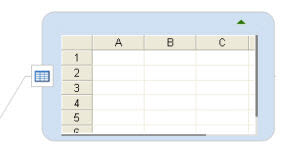
 Прочитать подсказку
Прочитать подсказку